 Voltar
Voltar
|
Configuração de Modelo de Duplicata |
Disponível para: |
|
Através do Sisloc é possível fazer a impressão de duplicatas para pagamentos. Para efetuar essa impressão é necessário fazer a configuração do modelo de acordo com a duplicata da empresa.
Ao acessar o caminho "Iniciar -> Opções -> Configurações -> Modelo Duplicata".

Figura
1 - Tela de listagem
das duplicatas cadastradas
É aberta a tela "Modelo de Duplicata", onde será possível configurar os campos de impressão de duplicata, bem como seus espaçamentos e número de linhas existentes.
Seção "Modelo"

Figura
2 - Tela de cadastro
de Modelo de Duplicata, seção "Modelo"
Os seguintes campos serão apresentados:
"Descrição": Informe a descrição do modelo de duplicata.
"Impressora padrão": Informe o caminho da impressora que será utilizada para impressão deste modelo de duplicata.
Aba "1 Dados"

Figura 3 - Tela de cadastro
de Modelo de Duplicata, aba "Dados"
Os seguintes campos podem ser configurados:
"Imprimir cód. de barras": Não se aplica.
"Imprimir Paisagem": Marque para indicar que a impressão será em formato paisagem.
"Tamanho do Papel"
"Altura": Informe, em milímetros, a altura do papel.
"Largura": Informe, em milímetros, a largura do papel.
"Origem" (esse campo apresenta a lista dos títulos que a duplicata referencia)
"Linhas": Informe o número de linhas disponíveis para a impressão dos títulos referenciados.
"Altura Linha": Informe, em milímetros, a altura da linha onde a origem será impressa.
"Linhas Extras": Informe o número de linhas extras para essa impressão, caso possua.
"Imagem"
"Arquivo": Informe o caminho onde está localizada
a imagem da duplicata, essa imagem pode ser utilizada para facilitar
a configuração dos campos da duplicata através do botão 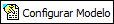 ou ainda ser definida
como plano de fundo no momento da impressão da mesma.
ou ainda ser definida
como plano de fundo no momento da impressão da mesma.
"Imprimir figura de fundo": Marque para indicar que esta imagem será impressa como plano de fundo no momento da impressão de uma duplicata.
"Topo": Informe a distância entre o topo da página e o início da imagem.
"Altura": Informe a altura da imagem.
"Esquerda": Informe a distância entre a margem esquerda da página e o início da imagem.
"Largura": Informe a largura da imagem.
"Ajuste de impressão"
"Topo": Informe a distância entre o topo da página e o início da impressão de todas as informações da duplicata (campos e imagem).
"Esquerda": Informe a distância entre a margem esquerda da página e o início da impressão de todas as informações da duplicata (campos e imagem).
Através do botão  será
possível redefinir a distância da margem superior e a margem esquerda
da duplicata em relação às informações contidas na mesma.
será
possível redefinir a distância da margem superior e a margem esquerda
da duplicata em relação às informações contidas na mesma.

Figura
4 - Formulário para
Ajuste de Margens do modelo
Marque a opção "aumentar" para aumentar a distância entre a margem e a impressão, a opção "diminuir" irá diminuir essa margem. Após marcar a ação que deseja executar, informe a quantidade de milímetros que deseja mover.
Clique em  para configurar.
para configurar.
Através do botão 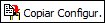 será
possível copiar as configurações de um modelo para outro.
será
possível copiar as configurações de um modelo para outro.
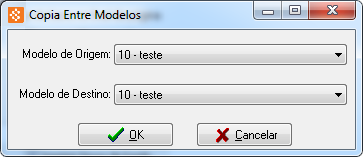
Figura
5 - Formulário para
Cópia entre Modelos
"Modelo de Origem": Selecione o modelo de onde serão buscadas as configurações para cópia.
"Modelo de Destino": Selecione o modelo para o qual serão copiadas as configurações.
Clique em  para efetuar a
cópia.
para efetuar a
cópia.
Através do botão 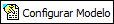 será
possível fazer a configuração manual dos campos da duplicata, bem como
a inclusão de novos campos ou exclusão dos campos existentes.
será
possível fazer a configuração manual dos campos da duplicata, bem como
a inclusão de novos campos ou exclusão dos campos existentes.
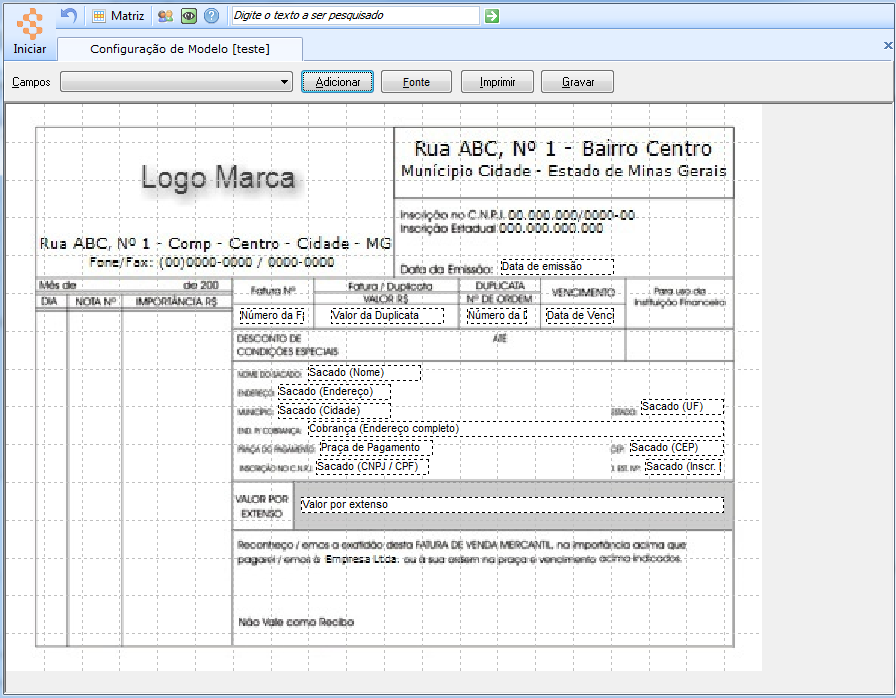
Figura
6 - Tela de configuração
de Modelo
|
Os campos mostrados na imagem acima são utilizados como exemplo. |
Para incluir informações na duplicata, selecione no campo "Campos"
a opção a ser incluída e clique no botão  . O campo
será adicionado na tela. Com o mouse
mova o campo para o local onde desejar. Este campo pode ainda ser ampliado
e reduzido de acordo com a necessidade.
. O campo
será adicionado na tela. Com o mouse
mova o campo para o local onde desejar. Este campo pode ainda ser ampliado
e reduzido de acordo com a necessidade.
Através do botão  é possível
definir o estilo de fonte do campo que estiver selecionado.
é possível
definir o estilo de fonte do campo que estiver selecionado.
Através do botão  será
impressa a tela de configuração do modelo para visualização, para gravar
as alterações feitas clique em
será
impressa a tela de configuração do modelo para visualização, para gravar
as alterações feitas clique em  .
.
Clicando com o botão direito do mouse em qualquer um dos campos existentes na duplicata são apresentadas as opções:
Figura
7 - Opções da tela
de Configuração do Modelo
"Ajuste Posição/Tamanho...": Defina a posição e o tamanho do campo na impressão.
"Número de Linhas...": Informe o número de linhas que o campo irá ocupar na duplicata.
"Fonte...": Defina as configurações de fonte do campo.
"Remover": Selecione para remover o campo.
Ao clicar em "Gravar" ou dar duplo clique sobre a aba o sistema volta à tela de cadastro do modelo.
Aba "2 Campos"
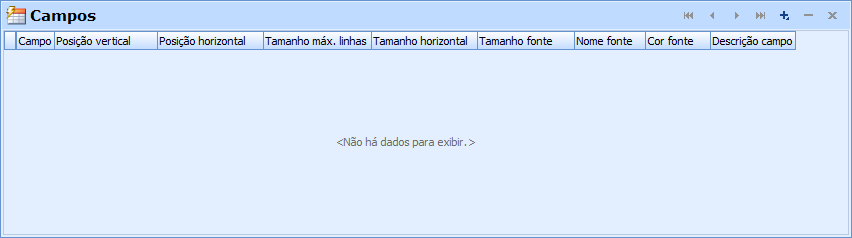
Figura
8 - Tela de cadastro
de Modelo de Duplicata, aba "2-Campos"
Esta tela apresenta as mesmas configurações que podem ser efetuadas
através do processo 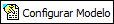 ,
porém não existe a visualização, será tudo definido separadamente.
,
porém não existe a visualização, será tudo definido separadamente.
Clique no botão  para incluir
um novo campo, selecione o item a ser incluído na coluna "Campo"
e defina o tamanho, posição, fonte na tela, dentre outras configurações
do campo.
para incluir
um novo campo, selecione o item a ser incluído na coluna "Campo"
e defina o tamanho, posição, fonte na tela, dentre outras configurações
do campo.